Hunting for a fruitful way to generate leads and convert your visitors? You can do that easily by adding social media counter to your WordPress site.
You may be wondering how a social counter can generate leads for you? Also, how can you add a social counter like social share counter, or interaction counter in WordPress easily. I will answer them all in this guide.
In this write-up, I will walk you through how to add social counter to a WordPress site. I will show you the step-by-step process of adding a social counter in WordPress through the social media plugin WP Social.
Quick Overview
This tutorial describes the process to add a social counter to a WordPress site.
왜? Social media credibility influences purchase decisions for nearly 82% of consumers.
Tools Used: WP 소셜
To add social media counter:
✅ Set up counter settings from the WP Social dashboard.
✅ Enable and configure individual social media platforms.
✅ Use WP Social Counter widget 편집기에서.
✅ Customize the social counter button styles.
Final Tip: A well-placed social counter can turn visits into trust and trust into conversions.
Why Add Social Counter in a WordPress Site
In case you are wondering why I have picked WordPress to add social counter, the following stats is the answer for you-
According to w3techs, WordPress powers 43.5% websites of the Internet in 2025. Out of 1.2 billion total websites on the web, more than 472 million sites use WordPress. And if you compute only the CMS-built sites, 61.7% sites are powered by WordPress.
에 대한 82% of consumers now rely on social media for product research as per latest Hostinger data.
Well, social media counter displays the followers, fans, and subscribers of your social media channels on your website. When you show your fanbase on the site, it motivates your site visitors and prompts them to follow you.
사이트 방문자가 귀하를 팔로우하기 시작하면 귀하의 제품이나 서비스를 그들에게 알릴 수 있는 절호의 기회를 얻게 됩니다. 다양한 소셜 미디어 채널에서 광고 및 프로모션 콘텐츠를 공유할 수 있으며 이러한 콘텐츠는 팔로어 앞에 표시됩니다. 귀하의 팔로어 중 일부는 귀하의 제안이 수익성이 높다고 생각하고 리드로 바뀔 것입니다.
Hopefully, you got it now why I chose WordPress to make this tutorial. But before going to the procedure, it’s crucial to know why WP 소셜, 소셜 카운터를 추가해 주시겠습니까?
Why Use WP Social To Add Social Counter in a WordPress?
톤 소셜 미디어 플러그인 are available at your disposal. Then, why WP Social? I can list a number of reasons why the plugin is a real gem.
But what makes the plugin stand out from others is its gorgeous social counter look and integration of a host of providers. Take a look at one of the stylish demos of the WP Social’s social counter along with some popular social media networks the plugin integrates.

WP Social을 통해 WordPress 사이트에 소셜 카운터를 추가하는 이유는 무엇입니까? 확인 해보자-
- Boasts a trio of social share, social counter, and social login.
- 모든 WordPress 사이트에서 원활한 인터페이스 및 통합 프로세스.
- 여러 가지 소셜 카운터 템플릿을 사용하여 사이트에 선택하고 추가할 수 있습니다.
- 소셜 카운터의 핵심인 모든 주요 소셜 미디어 채널을 지원합니다.
- 멋진 버튼과 배치 옵션을 사용할 수 있습니다.
WP Social Work의 소셜 카운터는 어떻게 작동합니까?
WP Social의 소셜 카운터에는 카운터 설정, 제공자 및 스타일 설정의 3가지 탭이 있습니다. 카운터 설정에서 캐시 시간을 설정하고, 테마를 선택하고, 소셜 카운터를 표시하려면 단축 코드를 사용해야 합니다.
제공자 탭에서 Facebook, YouTube, Twitter, Instagram, Linkedin, Mailchimp, Pinterest, Dribble 등을 포함한 다양한 소셜 미디어 네트워크 제공자를 볼 수 있습니다. 사이트의 소셜 카운터에 표시할 소셜 미디어 채널을 선택하고 선택할 수 있습니다.
스타일 설정 탭에서 소셜 카운터 버튼에 대한 다양한 스타일을 확인할 수 있습니다. 평면 선 스타일, 둥근 선 스타일, 평면 아이콘 스타일, 호버 색상 스타일이 있는 둥근 아이콘, 채우기 색상이 있는 수직선 스타일 등을 선택할 수 있습니다.
바로 튜토리얼로 넘어가겠습니다…
WP 소셜 설치 및 활성화:
먼저 WP Social을 설치하고 활성화해야 합니다. 그렇게하는 방법? 설명서를 참조할 수 있습니다. 방법 WP Social 설치 및 활성화 그에 대한.
실제로 관리자 패널 대시보드에서 이를 수행하거나 먼저 수동으로 다운로드한 후 설치할 수 있습니다. 플러그인이 설치되면 바로 활성화할 수 있습니다.
대시보드에서 WP Social을 찾으세요:
이제 대시보드에서 WP Social으로 이동하여 그 위로 마우스를 가져갑니다. 항목 목록이 표시되고 그 중에서 소셜 카운터를 선택합니다.
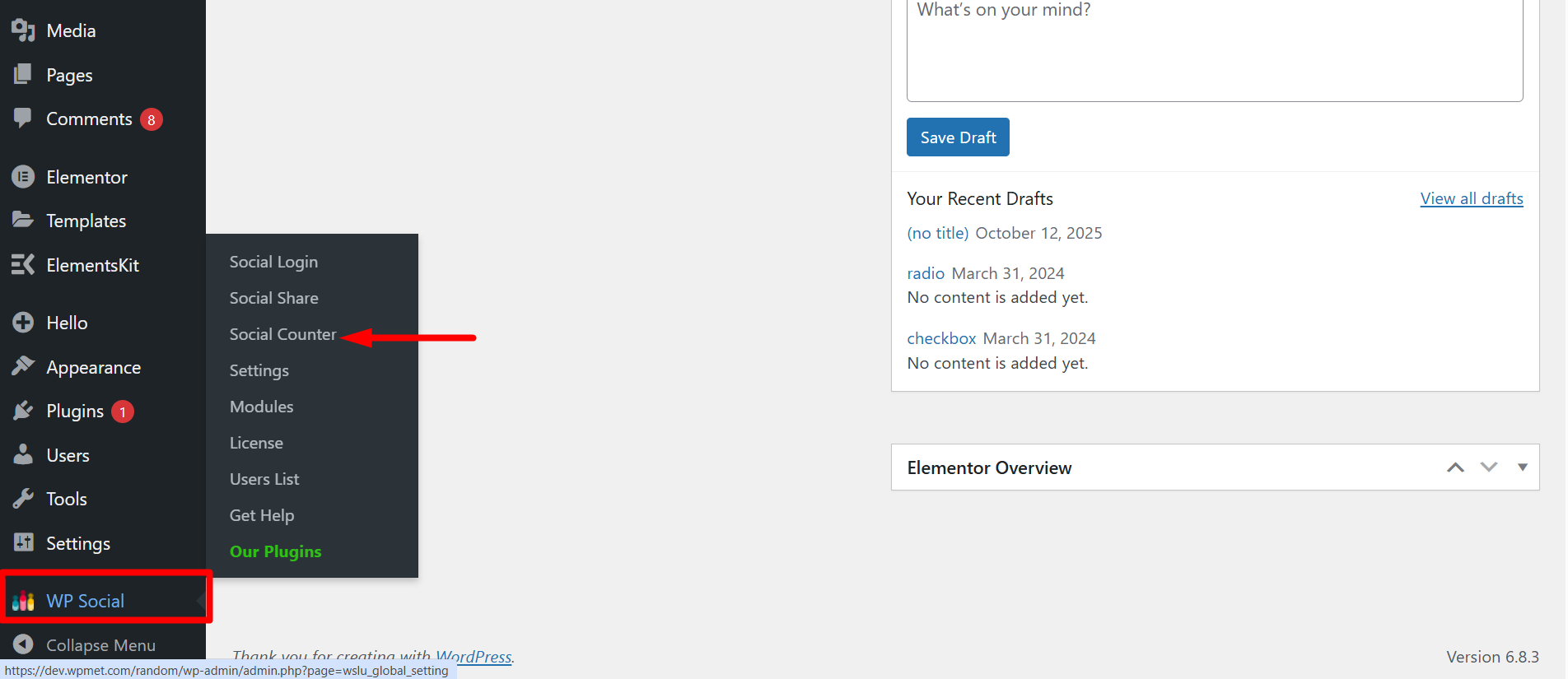
그러면 새 페이지로 이동하게 되며 여기에서 기본적으로 위에서 언급한 3개의 탭(카운터 설정, 공급자 및 스타일 설정)을 볼 수 있습니다. 기본적으로 3개의 매개변수를 볼 수 있는 카운터 설정 탭이 활성화됩니다.
카운터 설정 탭에서 필요한 데이터를 설정합니다.
Firstly, set Cache (hours), which is set to 12 by default, but you can alter it, as I have set it to 2. It means after every 2 hours, it will take an auto-refresh and show updated data.
그런 다음 기본 글꼴 모음 테마를 사용할지 여부를 선택해야 합니다. 원할 경우 예를 선택하거나 아니요를 선택하세요.
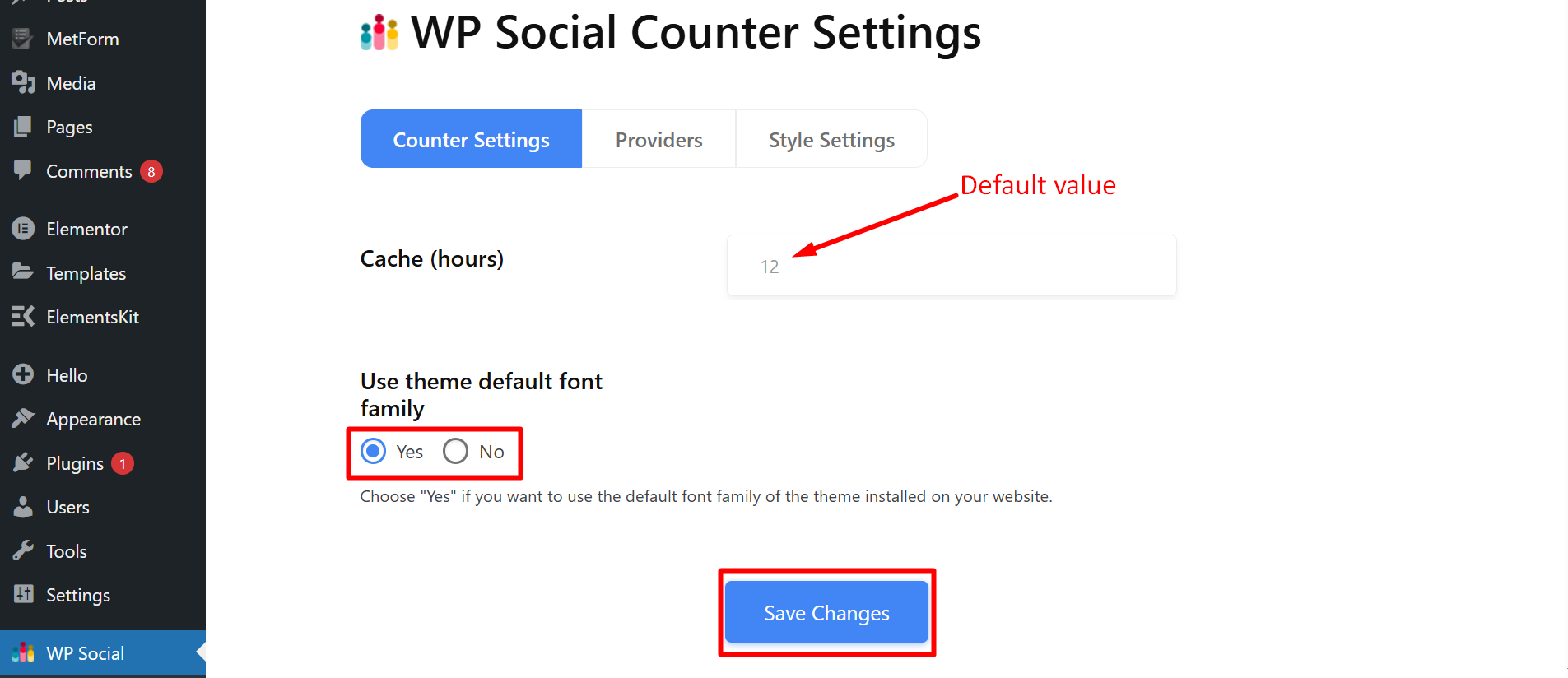
At the bottom of the page, you will have a number of shortcodes appearing, which you can use anywhere on the page to display social counter.
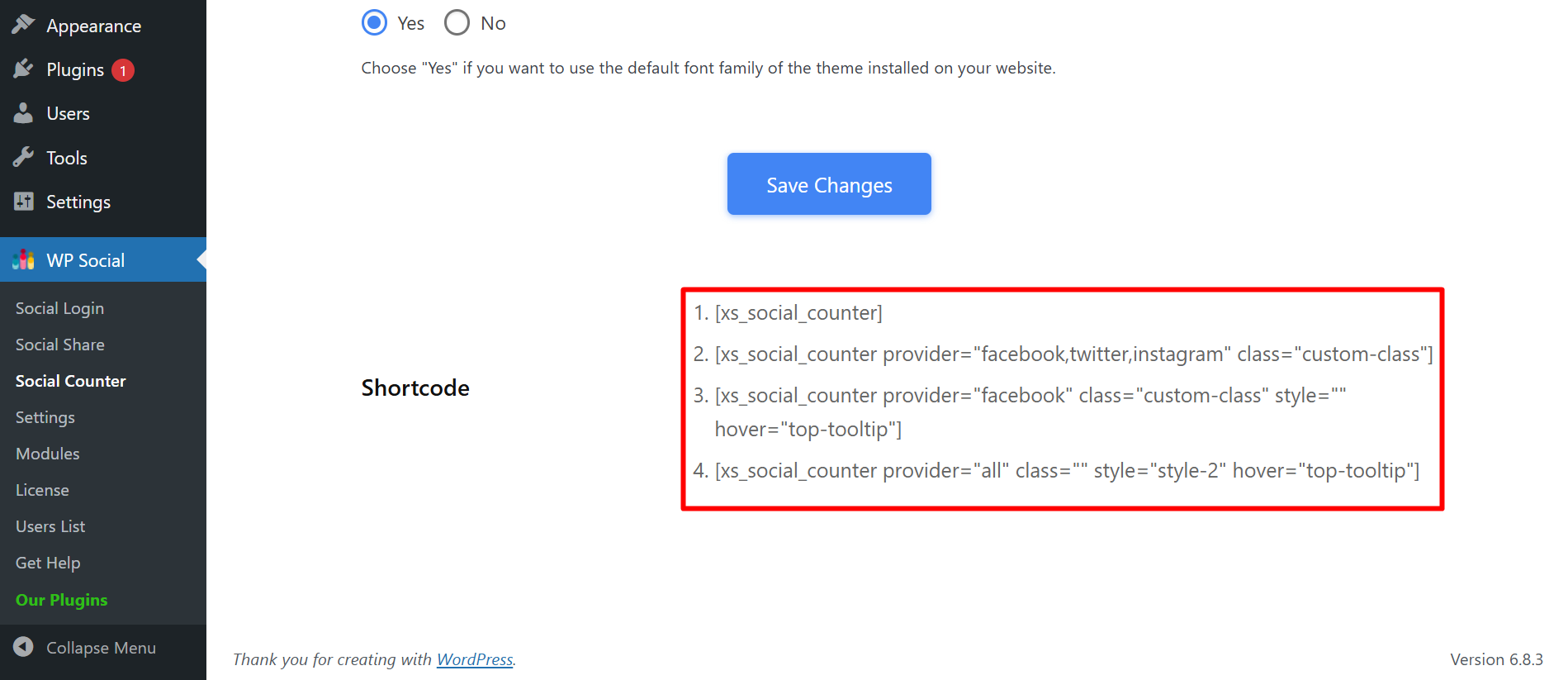
공급자 탭으로 전환하고 Facebook을 시작하세요:
이제 공급자 탭으로 전환하면 Facebook, Twitter, Instagram, Linkedin, YouTube 등과 같은 다양한 플랫폼이 표시됩니다. 그 중에서 페이지에 표시할 플랫폼을 선택할 수 있습니다. 이 튜토리얼에서는 Facebook, Instagram, Youtube를 선택하겠습니다.
먼저 Facebook 섹션으로 이동하여 '시작하기' 버튼을 클릭하세요.

Facebook 차단 활성화:
그러면 Facebook 페이지 ID를 제공해야 하는 창이 열립니다. 다른 입력 필드는 변경되지 않고 그대로 유지될 수 있습니다. 그런 다음 “변경 사항 저장” 버튼을 누르세요.

위의 데이터를 저장한 후 Facebook 섹션에서 토글을 활성화하는 것을 잊지 마세요.

위젯 영역으로 이동:
Now, you can use the social counter. There are 2 different ways to use it which I will show you.
- In the 1st method, you have to go to the widgets area. For that, navigate to the Appearance in the dashboard and find Widgets hovering over the Appearance.
- Then, click the item Widgets from the list of items.

그러면 왼쪽 상단의 "위젯"과 페이지의 항목 목록을 볼 수 있는 새 페이지로 이동합니다.

WSLU 소셜 카운터 블록 추가:
"+" 버튼을 클릭하고 검색창에 WP Social을 입력하세요. WSLU 소셜 카운터 블록을 선택하면 항목 목록이 표시됩니다. 옵션에서 항목 필드를 설정하고 업데이트를 클릭하세요.

Instagram 및 YouTube 블록 선택:
공급자로 다시 이동하여 Instagram의 "시작하기" 버튼을 클릭하세요.

사용자 이름, 사용자 ID 및 액세스 토큰 필드에 Instagram에 필요한 데이터를 제공합니다. 다른 필드는 변경하지 않고 유지하겠습니다. 그런 다음 변경 사항 저장 버튼을 누르세요. 그런 다음 Instagram 토글을 켜십시오.

마찬가지로 YouTube의 매개변수를 설정해 보세요. 이전처럼 “시작하기”를 클릭하세요.

그런 다음 창 필드에 YouTube에 필요한 데이터를 입력합니다. '변경사항 저장'을 클릭하고 YouTube 토글을 활성화하세요.

소셜 카운터 버튼 미리보기:
이제 게시물로 이동하여 미리보기를 클릭하면 페이지에서 Facebook, Instagram, YouTube의 소셜 카운터 버튼을 볼 수 있습니다. 아래 스크린샷을 보면 프런트 엔드에 어떻게 표시되는지 확인할 수 있습니다.
여기에서 Facebook 카운터, Instagram 카운터, YouTube 카운터를 볼 수 있습니다. 그러나 Twitter 카운터, Pinterest 카운터, Dribble 카운터 및 WP Social에서 지원하는 기타 카운터도 표시할 수 있습니다.

우리를 통해 우리에게 연락하십시오 지원 센터 WP Social에 대해 문의사항이 있으시면
소셜 카운터를 표시하는 두 번째 방법:
이제 소셜 카운터를 표시하는 두 번째 방법을 보여 드리겠습니다. 이는 카운터 설정 탭에 표시된 단축 코드를 사용하여 쉽게 수행할 수 있는 작업입니다.
단축 코드를 복사하세요:
카운터 설정 탭으로 이동하여 단축 코드를 복사하세요. 이제 앞에서 본 것처럼 위젯 영역으로 이동합니다.

오른쪽 영역에 단축 코드를 붙여넣으세요.
Click the “+” button beside Widgets and search for the button in the search field. Now, paste the shortcode that you copied into the designated area. Update the page to bring the changes into effect.

페이지 새로 고침:
페이지를 새로고침하면 이전처럼 소셜 카운터가 표시되는 것을 볼 수 있습니다.

스타일 설정 탭으로 전환합니다.
이제 카운터 스타일을 살펴볼 차례입니다. WP Social의 소셜 카운터 대시보드로 이동하여 스타일 설정 탭을 선택하세요.

선호하는 카운터 스타일을 선택하세요:
화면에 다양한 카운터 스타일이 표시됩니다. 상단에는 무료 스타일이 표시되며 그 중 하나를 선택합니다. 그러나 프리미엄 사용자라면 사용할 수 있는 프로 스타일도 있습니다.

WP 소셜-소셜 카운터 데모 요약:
아래 gif에서 WP Social의 인기 있는 소셜 카운터 데모 중 일부를 간단히 살펴보겠습니다.

사용해 보세요:
그게 다야. 그것은 케이크 조각이다 WP Social을 통해 소셜 카운터 추가, 오른쪽? 이것이 바로 WordPress 웹사이트에 소셜 카운터를 추가하는 방법을 보여주기 위해 이 사용자 친화적인 플러그인을 선택한 이유입니다. 튜토리얼을 한 번만 진행하면 WP Social를 통해 소셜 카운터를 삽입하는 방법을 익힐 수 있을 것이라고 확신합니다.
소셜 카운터 활성화와 함께 WP 소셜도 소셜 로그인 추가 귀하의 웹 사이트에 소셜 공유를 통합합니다. 8개 이상의 소셜 카운터 제공업체, 8개 이상의 소셜 로그인 제공업체, 24개 이상의 소셜 공유 제공업체가 있습니다. 정교한 API, 무제한 사용자 정의, 호버 애니메이션 등을 포함한 수많은 기능이 제공됩니다.
하나의 플러그인으로 이렇게 많은 이점을 얻을 수 있다면 시도해 볼 가치가 있겠죠? 또 다른 흥미로운 튜토리얼이 나올 때까지 편안하게 시간을 보내세요!!!

답글 남기기